Uno de los aspectos en los que destaca el iPad por encima del resto es en el docente, siendo uno de los principales vehículos educativos el documento PDF.
Son muchos los programas que proporcionan una accesibilidad excelente a este tipo de formato, destacando GoodReader por encima del resto, pero nos cuesta más encontrar aquellas aplicaciones que nos permiten un mayor grado de interactuación, como puede ser su edición, subrayado o anotación. Veamos que opciones tenemos:
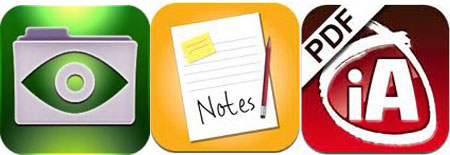
Cliquea para seguir leyendo el artículo y ver el vídeo y las imágenes.
Las bases para realizar la comparativa serán:
- Descarga de Documento PDF de 4.3 MB a través de Google. Si queréis echarle un vistazo es éste.
- Opciones de importación.
- Tiempo de Importación a la aplicación correspondiente.
- Posibilidades de anotación y calidad de éstas.
- Interface.
- Posibilidad de organizar los PDF dentro de la misma aplicación.
- Opciones de exportación y compatibilidad con otras aplicaciones del iPad y programas comunes como el Adobe Acrobat.
El primer programa que utilizaremos para la comparativa es el Goodreader.

GoodReader es el programa por excelencia para visualizar documentos en el iPhone/iPad. Las opciones que ofrece son innumerables en cuanto a la organización de éstos y lo más importante y que nos atañe ahora, desde hace algunas actualizaciones, nos ofrece un modo básico para anotar PDF’s, veamos cómo es.
Los modos de importación de documentos son innumerables en GoodReader, lo podemos hacer a través de una cuenta Dropbox (nuestro caso) de otros servidores web (no los nombraré porque están casi todos), de una URL, navegando con un navegador interno que posee o transfiriéndolos a través de iTunes.
El tiempo de Importación es instantáneo, GoodReader no transforma el Documento a ningún formato especial, esto puede traer un problema añadido y es que si el PDF que queremos anotar no tiene el texto seleccionable, no vamos a poder hacer ningún tipo de edición con éste y deberemos utilizar previamente un programa tipo OCR para que nos transforme el PDF a texto.
Las posibilidades de anotación son varias: Notas, Subrayado, Tachado, Resaltado, Notas a manos alzada y la creación de símbolos prefijados como una Línea, Flecha, Círculo y Cuadrado.
El modo de seleccionar el texto será manteniendo el dedo sobre una palabra para posteriormente y a través de la opción que nos ofrece normalmente el iOS, seleccionar toda una frase o palabras que queramos. (mirar foto más abajo)
GoodReader no permite editar un PDF (añadir páginas, borrarlas, etc)
La interface de anotación es muy simple, la asociada a trabajar con el PDF es completísima, podríamos definir esta aplicación como el mejor lector para PDF (por las infinitas opciones que posee) con la función básica de anotación.
Las posibilidades de organización de los PDF son innumerables, lo podemos hacer a través de carpetas, copiar documentos, pegarlos en cualquier parte, moverlos, renombrarlos, etc. Es el mejor y más claro en este sentido.
El modo de exportación podríamos decir que es perfecto, se integra 100% con el Preview de Mac y el Adobe Acrobat que es la madre de todos los programas de edición de PDF’s. Se conservan todas las anotaciones que hayamos hecho, incluso las notas que hayamos puesto. Los documentos los exportaremos a través del gestor de documentos del iPhone o iPad o por Mail, Dropbox, etc.
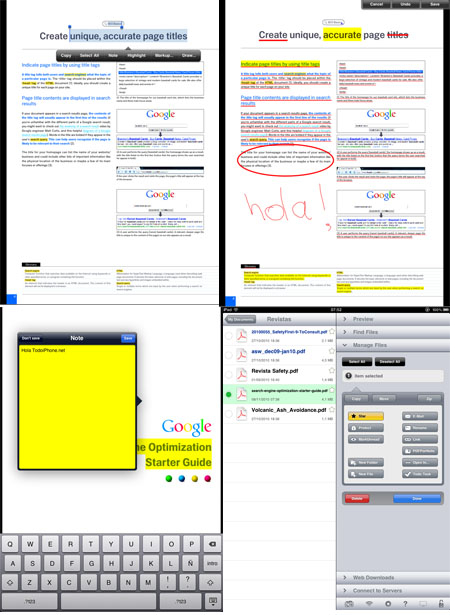
Cliquea sobre las imágenes para agrandar
Coclusiones
Lo primero que podemos decir de GoodReader es que es un todo en uno, tenemos el mejor gestor de documentos con posibilidades de edición básicas de PDF. El modo en que se organizan y gestionan los documentos en GoodReader es insuperable, ofrece las opciones de un excelente Explorador de Documentos o Finder. Las opciones de importación y exportación de documentos son de nuevo inmejorables. Pero (sí, siempre hay un pero amigos) cuando nos centramos en el modo anotación, hay ciertas cosas que fallan.
Y aquí es donde entramos en los aspectos negativos, GoodReader no gestiona los documentos una vez importados, esto hace que si el PDF tiene texto no seleccionable, por ejemplo al venir de un escaneo de apuntes o un libro, no podremos realizar anotación alguna en el PDF, también, el modo de selección de texto no lo encuentro óptimo, ya que en documentos sencillos no acarrea mayores problemas, en otros, los que dispongan tablas, imágenes o varias columnas de texto , hará, que muchas veces la selección de texto no sea del todo óptima o alguna vez, del todo imposible.
Y concluyo que es a lo que iba, si lo que quieres es el mejor gestor de PDF con la opción esporádica de anotación, éste es tu programa, ofrece las
mejores opciones para trabajar con PDF’s y además sus opciones de anotación son similares a las Preview de Mac, no totales, pero si resultonas.
Pasemos a iAnnotate:
iAnnotate tiene como propósito principal la anotación de PDF, fue por mucho tiempo el programa por excelencia para los que la anotación de un pdf se vuelve una necesidad y las continuas mejoras por parte de sus creadores han permitido que se mantenga siempre en la brecha y vaya mejorando día a día.
iAnnotate dispone de 4 modos de importación, a través de iTunes, de la Web con su navegador integrado, de una cuenta Dropbox y de un servicio llamado «AJI PDF Service» (programa externo descargable desde su web) el cual crea un «mini servidor» en nuestro ordenador que procesará los documentos que nosotros le indiquemos y los pasará correctamente al iPad.
Y es que iAnnotate procesa los documentos que queramos anotar, esto soluciona el problema anterior de GoodReader ya que aquí si que podremos anotar libros, apuntes o documentos escaneados. Esta importación se puede realizar a través del mismo iPad (proceso lento) o de nuestro ordenador personal y el AJI PDF Service (proceso rápido).
El tiempo de importación dependerá desde donde lo realicemos y del tamaño de archivo a importar, en el iPad debido a su procesador puede llevar su tiempo en caso de archivos bastante grandes, en el ordenador a través de su servicio, un tanto menos (10 segundos cada 100 páginas).
Las posibilidades de anotación son numerosas y mucho mayores que en el caso de GoodReader, aquí disponemos de subrayado, resaltado (en todos los colores que queramos), tachado, creación de notas y plantillas de sellos.
Al igual que GoodReader tampoco disponemos de un editor básico de PDF (añadir o eliminar páginas).
La interface es muy buena, disponemos de dos barras, una lateral y otra inferior totalmente configurables, a través de ellas anotaremos el PDF o interaccionaremos con él, de nuevo la selección de texto se realiza como en el caso de GoodReader, como la opción para «Cortar y Pegar» que traen por defecto nuestros iPhones o iPads.
La navegación por el PDF es rápida y fluida, mas bien excelente, podremos bloquear la hoja del PDF para que nos resulte más sencilla la navegación y anotación y el avance de páginas se realiza de una forma óptima, se permite además la opción de pantalla completa.
En las últimas versiones iAnnotate ya tiene un gestor de documentos al uso, podremos crear carpetas y subcarpetas y organizar los documentos como nosotros queramos, todo un acierto muy necesario para los que trabajamos con infinidad de PDF.
La exportación al igual que en GoodReader es excelente, se integra perfectamente con el Preview de Mac y el Adobe Acrobat, lo que editamos en iAnnotate se transcribe perfectamente en nuestro ordenador de casa e igualmente en en GoodReader en el iPad.
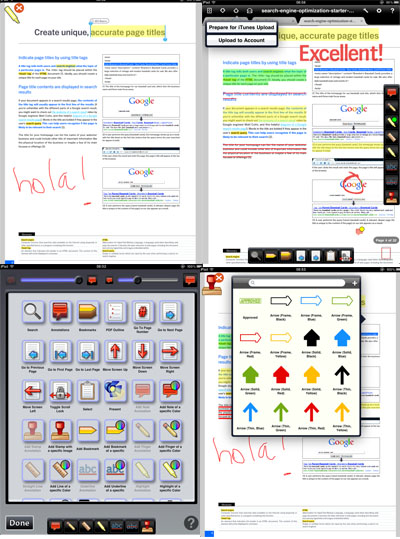
Cliquea sobre las imágenes para agrandar
Conclusiones
iAnnotate ha sido la mejor aplicación para anotar pdf´s por mucho tiempo, las posibilidades que ofrece de anotación son totales, el modo de navegación por el pdf es fluido y los resultados que obtenemos son muy visuales. La reciente inclusión del explorador de archivos el cual nos permite organizar nuestros documentos es excelente y muy necesaria, haciendo de este programa una excelente opción si queremos anotar PDF.
Vayamos a por las partes negativas, el método de importación no es el óptimo, hacerlo a través del iPad es tremendamente lento y en archivos de mucho peso muchas veces resulta inviable ya que el programa se cuelga, la opción que nos ofrece la aplicación a través del AJI PDF Service es un poco engorrosa y nada intuitiva. Este es el punto débil de la aplicación, la importación de documentos.
La otra parte negativa es el modo de resaltar el texto, se hace de una forma parecida al «Cortar y Pegar» del iPhone /iPad y aunque lo gestiona de una forma tremendamente mejor que GoodReader, a veces, en documentos complejos con tablas e imágenes, la anotación resulta imposible.
Por lo demás y concluyendo, la experiencia es notable pero no excelente, una vez importado el documento al programa todo funciona de una forma satisfactoria y fluida, es un excelente programa para navegar por los PDF y anotarlos aunque si eres un profesional técnico o científico que requiere anotar tablas e imágenes deberías evitar esta aplicación.
Vayamos a por Noterize:
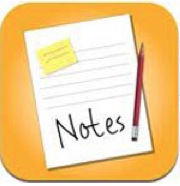
Noterize es la gran desconocida en las aplicaciones de anotación de PDF, afronta el problema de una forma diferente a las anteriores, pero al final, con algún que otro inconveniente, acaba siendo una aplicación muy efectiva.
Noterize dispone de 3 modos de importación, el típico a través de iTunes, a través del navegador integrado y a través de dos servicios de servidor como son Box.net y Dropbox, el proceso se realiza al igual que en las aplicaciones anteriormente citadas.
Noterize procesa al igual que iAnnotate los documentos importados, esta importación tiene su truco, ya que Noterize transforma el PDF en imágenes que luego podremos tratar sin ninguna limitacion, posteriormente durante la exportación Noterize procesa de nuevo el documento y lo transforma en un nuevo PDF que podremos compartir con el resto de programas y aplicaciones que poseamos.
El tiempo que tarda en importar Noterize un documento es bastante mayor al de sus homólogos, le ha llevado 1 minuto y 4 segundos el importar las 45 páginas del documento.
Hablemos ahora del proceso de importación de Noterize; como he comentado antes, Noterize en el momento de la importación transforma el PDF en imágenes, este proceso posee la ventaja de permitirnos tratar al documento como si de una hoja de papel se tratase, podremos subrayar, pintar, anotar y escribir en toda la superficie del documento, texto, gráficos y tablas quedarán anotados, siendo el proceso lo más parecido al de anotar físicamente un libro con subrayadores, lápices y post-its. Este proceso de importación tiene un pero (lo dije, siempre lo hay, jeje) y es que en el momento de exportar el documento, este se convertirá en un PDF con texto no seleccionable, válido para visualizarlo en cualquier programa o aplicación, pero no editable por ejemplo en iAnnotate o GoodReader.. es difícil explicarlo pero un ejemplo podría ser el caso que tuviésemos una hoja de papel subrayada y anotada para posteriormente escanearla, en esta permanecerían todas las anotaciones pero físicamente no estarían allí. Esto sería un problema si tenemos un documento compartido entre varias personas, todas deberían tener Noterize para editarlo.
Las posibilidades de anotación serán la del subrayado (6 colores a elegir), escritura a mano alzada, Notas escritas y grabaciones de voz!! Aunque estas grabaciones solo serían utilizables dentro de Noterize.
Noterize dispone de modo edición! Podremos eliminar páginas dentro de un mismo PDF, añadir e importar otras, y cambiar el orden de éstas, pequeño modo de edición pero muy útil.
Otra función muy útil es la de escritura de Notas, este modo resultará muy útil para rellenar formularios, ya que podremos escribir en un PDF como si de una máquina de escribir se tratase.
La interface es bastante simple, no está tan trabajada como la de iAnnotate y tiene bastantes menos funciones (como la elección de más colores, etc)
El modo de navegación por el PDF es tremendamente lento, pasar de una página a otra tarda unos 2 segundos (en este tiempo iAnnotate ha pasado 15 páginas), dejando a esta aplicación únicamente válida para la anotación, requiriendo de otra aplicación para el visionado de PDF’s.
El modo de organización de archivos es muy simple, es tan simple que no hay, te descargas un archivo y se pone en una lista, por no poderse no se puede ni cambiar el orden de los archivos, añades uno al programa y se pone a la cola, tan simple y poco efectivo.
La exportación al igual que en GoodReader e iAnnotate es 100% efectiva, válida para el resto de aplicaciones y programas de nuestro ordenador, pero recordad, una vez editado el PDF por Noterize lo deja inutilizable para el resto de aplicaciones de anotación de PDF’s.
Cliquea sobre las imágenes para agrandar
Conclusiones
Noterize es la tercera aplicación que revisamos y la que complementa al resto, GoodReader se presenta como la mejor aplicación para gestionar nuestros documentos y visualizarslos, iAnnotate es la aplicación intermedia, un excelente visor de documentos PDF (incluso por encima de GoodReader) con numerosas opciones de anotar PDF, Noterize no posee ninguna de las ventajas antes citadas, pero como aplicación para anotar documentos es la que menos dolores de cabeza da y la más resultona. Descargas un PDF, te lo convierte y lo anotas, lo exportas y lo tienes en el ordenador con todas las anotaciones, así de simple. Otra opción que destaca sobre el resto es el pequeño editor de PDF, puedes borrar páginas, cambiar su orden o añadir otras nuevas, es fantástico y tremendamente útil. Como última opción destacaría el uso de esta aplicación para rellenar formularios, creas una nota sobre el hueco a rellenar y escribes encima, es fantástico.
Y los puntos débiles… el más sangrante de todos, un gestor de documentos, que no se puedan ordenar los PDF que nos vayamos descargando es un crimen, cuando tienes mas de 10 es una locura, es algo que debería mejorarse a toda prisa. Otro fallo importante es la navegación por el PDF, es tremendamente lento si quieres pasar 5 páginas de golpe, has de hacerlo a través de las páginas en miniatura, un proceso poco intuitivo y nada gratificante. También no estaría de mas una función que te permitiese mantener el grado de zoom en un documento mientras vas anotando, ya que al pasar de página se resetea.
Por lo demás es una muy buena aplicación, no destaca por nada y ese su punto fuerte, es muy simple y efectiva y es que solo sirve para anotar PDF’s, pero esto lo hace divinamente.
Y para ir concluyendo y para completar toda esta parrafada aquí os dejo un vídeo para que trasladéis a imágenes tanta palabra:
httpv://www.youtube.com/watch?v=J2kfvCqI7Fc
Conclusión:
Como podéis ver las 3 aplicaciones son magníficas, pero ninguna es definitiva, mi opinión.. la siguiente. Yo utilizo Noterize para la anotación de documentos, una vez anotados los paso a GoodReader y uno lo mejor de ambos bandos, iAnnotate, me encanta.. pero esos problemas al importar y el no poder subrayar tablas…
Son 3 fantásticas aplicaciones, cualquiera que elijáis, acertaréis, seguro.
[app 363448914]
[app 363998953]
[app 364906681]

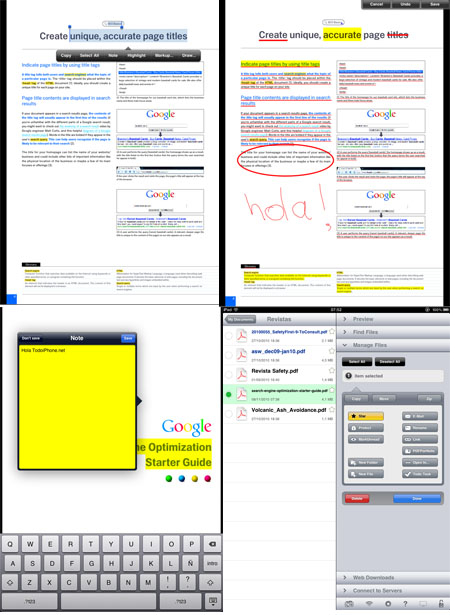

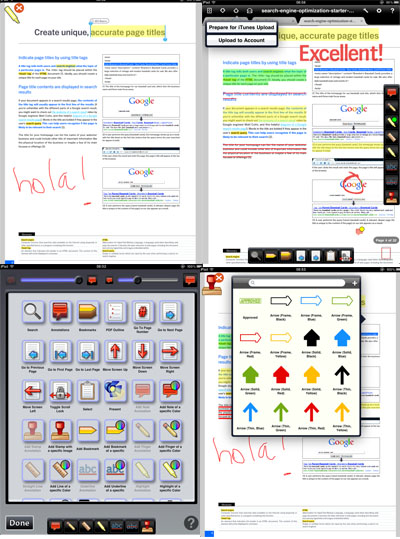
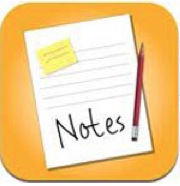
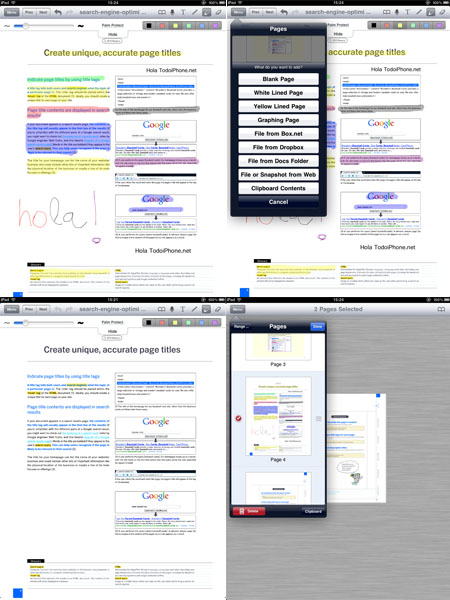

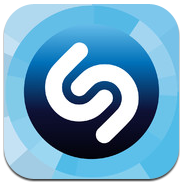
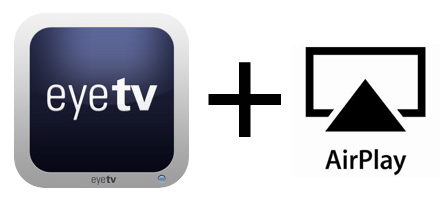



Genial el Artículo y el vídeo !!!
Gracias pepegran 🙂
Muy detallado el artículo. Yo uso Goodreader y Noterize. También smartNote puede hacer lo que hace Noterize. Lo tengo y es mi cuaderno de notas para las reuniones. Cualquiera de los dos (smartNote o Noterize) son buenos para eso.
Pero ahora… Goodreader… OK no es el mejor para anotar en PDF, pero es que es la aplicación imprescindible. Yo siempre digo, si solo vas a comprar una aplicación en la App Store, que sea Goodreader, vale cada céntimo que pagas.